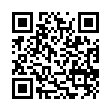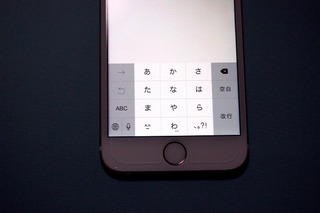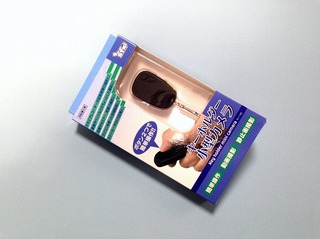怴婯婰帠偺搳峞傪峴偆偙偲偱丄旕昞帵偵偡傞偙偲偑壜擻偱偡丅
2014擭09寧24擔
iPhone6偵婡庬曄峏偟偰偟傑偄傑偟偨
傑偩iPhone5偺俀擭敍傝偑俁偐寧巆偭偰偄偨偺偱偡偑丄au偱偼10寧枛傑偱壓庢傝偑iPhone5乮64GB)偑34,000墌偲偺帠
巆傝俁偐寧偺巆嬥傛傝傕崅妟側偺偱巚偄愗偭偰婡庬曄峏偟偰偟傑偄傑偟偨丅
NET偱梊栺傗擖壸忬嫷傪専嶕偟偰傒偨傜16GB傗64GB偺僔儖僶乕偑恖婥偺條偱丄敪攧擔傛傝慜偵梊栺偟偰偄傞恖偱傕擖壸梊掕偼枹掕偭偰姶偠偱偟偨丅
傑偁崱梊栺偟偰傕悢廡娫偼懸偨偝傟傞偩傠偆偲敿暘偼掹傔婥枴偱iPhone6(128GB)偺僑乕儖僪傪9/21偵WEB梊栺偟傑偟偨丅
側傫偲梻擔偵乽擖壸偟傑偟偨乿偺儊乕儖偑丒丒丒両
傢偭懍偭両両
128GB偱僑乕儖僪丒丒丒晄恖婥儌僨儖側偺偐側偁丒丒丒
偪傚偭偲屻夨丠丠
iPhone6偲iPhone5偲戝偒偝傪斾妑偟偰傒偨
iPhone6
崅偝丗138.1 mm
暆 丗 67.0 mm
岤偝丗 6.9 mm
廳検丗 129 g
iPhone5
崅偝丗123.8 mm
暆 丗 58.6 mm
岤偝丗 7.6 mm
廳検丗 112 g
儊儌儕梕検
iPhone6
丒16GB
丒64GB
丒128GB
iPhone5
丒16GB
丒32GB
丒64GB
iPhone6偼32GB儌僨儖偑柍偔側偭偨偺偱偡偹丅
iPhone偼MicroSD摍偱儊儌儕梕検傪憹傗偡帠偼弌棃側偄偺偱
巹偼巚偄愗偭偰堦斣梕検偺戝偒偄128GB儌僨儖偵偟傑偟偨丅
iPhone偼幨恀傕摦夋傕偲偰傕鉟楉偵嶣傟傞偺偱丄僷僔儍僷僔儍嶣偭偰偟傑偆偺偱iPhone5偺帪偼儊儌儕梕検傪婥偵偟偰偄傑偟偨偑丄128GB偁傟偽巆傝梕検傪婥偵偡傞帠偼側偄偱偟傚偆偹丅
偱傕丄iPhone5偺64GB偱傕婡庬曄峏偡傞帪揰偱偼丄傑偩敿暘傕儊儌儕梕検偑巆偭偰傑偟偨丒丒丒丒丅
64GB偱傕椙偐偭偨偐側偁丒丒丒
傑偨傕傗屻夨丠丠
擖壸偺儊乕儖偑棃偨偺偱憗乆偵iPhone5偺僨乕僞傪僶僢僋傾僢僾偟傑偟偨丅
傑偢偼iCloud偱僶僢僋傾僢僾
怱攝惈偺巹偼擮偺偨傔丄iTunes偱傕僶僢僋傾僢僾偟傑偟偨丅
僶僢僋傾僢僾偑弌棃偨偺偱丄au僔儑僢僾傊峴偒擖壸偺儊乕儖傪尒偣偰婡庬曄峏偟偰偒傑偟偨丅
僷僢働乕僕偼iPhone5傛傝堦夞傝戝偒偄偱偡丅
iPhone偺儘僑偩偗偱丄幨恀側偳柍偔偲偰傕僔儞僾儖側僷僢働乕僕偱偡丅
撪梕暔偼
iPhone6杮懱丄愢柧彂丄僀儎儂儞丄USB廩揹働乕僽儖丄USB偺AC傾僟僾僞偱iPhone5偲曄傢傝傑偣傫丅
iPhone5傛傝夋柺偑戝偒偄偱偡
儂乕儉儃僞儞偺廃傝偵僑乕儖僪偺儕儞僌偑桳傝丄彮偟崅媺乮丠乯側姶偠偱偡丅
iPhone4s偲iPhone6傪斾傋偰傒傑偟偨丅
(iPhone5偼壓庢傝偵弌偟偨偺偱暲傋偰幨恀偑嶣傟傑偣傫偱偟偨丒丒丒)
iPhone4s偲斾傋傞偲iPhone6偼悘暘偲戝偒偔姶偠傑偡丅
夋柺偑4.7僀儞僠偲側偭偨偺偱偲偰傕尒傗偡偄偱偡
揹尮儃僞儞偺埵抲偼塃僒僀僪偵側傝傑偟偨丅
儅僫乕僗僀僢僠傗儃儕儏乕儉儃僞儞偺埵抲偼曄峏偼偁傝傑偣傫丅
儃儕儏乕儉儃僞儞偼iPhone5偺娵儃僞儞偐傜廲挿偄儃僞儞偵側傝傑偟偨偺偱儃儕儏乕儉挷惍偑峴偄傗偡偄偱偡丅
僀儎儂儞僕儍僢僋丄揹尮僐僱僋僞丄僗僺乕僇乕傕iPhone5偲埵抲偼摨偠偱偡丅
夋柺偑戝偒偔側偭偨偺偱僉乕僷僢僩偺昞帵摍傕戝偒偔側傝丄偲偰傕墴偟傗偡偔側傝傑偟偨丅
榁娽偑擖偭偰偒偨巹偵偼偲偰傕桳傝擄偄偱偡丅
iPhone6偼慡懱揑偵娵傒傪偍傃偨姶偠偵側傝傑偟偨偺偱丄帩偭偰傕妏偑庤偵摉偨傞姶偠偑柍偔丄倱倧倖倲側僀儊乕僕偱偡丅
iPhone6偵僨乕僞傪暅尦偟傑偡丅
Cloud偱僶僢僋傾僢僾偟偰偄偨堊丄僔儑僢僾偱iPhone6傪庴偗庢偭偨帪偼婛偵傾僪儗僗挔傗儊乕儖側偳暅尦偝傟偰偄傑偟偨丅
曋棙偱偡偹乣
偱傕iPhone5偺帪偵僀儞僗僩乕儖偟偰偄偨傾僾儕偼暅尦偝傟偰偄傑偣傫偱偟偨丅
偦偙偱iTunes偐傜嵞搙儕僗僩傾
柍帠偵傾僾儕傕暅尦偝傟傑偟偨丅
埲慜僽儘僌偵傾僢僾偟偨
乽iphone 儚僀儎儗僗僔儍僢僞乕 200-DG009乿
偑iPhone6偱巊偊傞偐怱攝偱偟偨偑丄壗傜栤戣柍偔巊偊傑偟偨丅

iPhone5偱僩儓僞丒儊乕僇乕僆僾僔儑儞偺僇乕僫價偲iPhone傪Bluetooth偱愙懕偟偰僴儞僘僼儕乕巊梡偟偰偄偨偺偱偡偑丄iPhone6偱傕栤戣柍偔愙懕偱偒傑偟偨丅
傾僪儗僗挔傕偦偺傑傑巊偊傑偟偨丅
椙偐偭偨乣
偟偐偟iPhone5傛傝庒姳戝偒偔側偭偨偨傔丄儀儖僩偵晅偗傞億乕僠偵擖傜側偔側偭偰偟傑偄傑偟偨丒丒丒
僴儚僀偱攦偭偨Harley-Davidson弮惓偺実懷億乕僠偑巊偊側偄傛乣乮媰乯
儚僀僔儍僣偺億働僢僩偱偼iPhone6傪棊偲偟偦偆丒丒丒
憗偔偳偙偐偱儀儖僩億亅僠傪尒偮偗偰棃傛偆
巆傝俁偐寧偺巆嬥傛傝傕崅妟側偺偱巚偄愗偭偰婡庬曄峏偟偰偟傑偄傑偟偨丅
NET偱梊栺傗擖壸忬嫷傪専嶕偟偰傒偨傜16GB傗64GB偺僔儖僶乕偑恖婥偺條偱丄敪攧擔傛傝慜偵梊栺偟偰偄傞恖偱傕擖壸梊掕偼枹掕偭偰姶偠偱偟偨丅
傑偁崱梊栺偟偰傕悢廡娫偼懸偨偝傟傞偩傠偆偲敿暘偼掹傔婥枴偱iPhone6(128GB)偺僑乕儖僪傪9/21偵WEB梊栺偟傑偟偨丅
側傫偲梻擔偵乽擖壸偟傑偟偨乿偺儊乕儖偑丒丒丒両
傢偭懍偭両両
128GB偱僑乕儖僪丒丒丒晄恖婥儌僨儖側偺偐側偁丒丒丒
偪傚偭偲屻夨丠丠
iPhone6偲iPhone5偲戝偒偝傪斾妑偟偰傒偨
iPhone6
崅偝丗138.1 mm
暆 丗 67.0 mm
岤偝丗 6.9 mm
廳検丗 129 g
iPhone5
崅偝丗123.8 mm
暆 丗 58.6 mm
岤偝丗 7.6 mm
廳検丗 112 g
儊儌儕梕検
iPhone6
丒16GB
丒64GB
丒128GB
iPhone5
丒16GB
丒32GB
丒64GB
iPhone6偼32GB儌僨儖偑柍偔側偭偨偺偱偡偹丅
iPhone偼MicroSD摍偱儊儌儕梕検傪憹傗偡帠偼弌棃側偄偺偱
巹偼巚偄愗偭偰堦斣梕検偺戝偒偄128GB儌僨儖偵偟傑偟偨丅
iPhone偼幨恀傕摦夋傕偲偰傕鉟楉偵嶣傟傞偺偱丄僷僔儍僷僔儍嶣偭偰偟傑偆偺偱iPhone5偺帪偼儊儌儕梕検傪婥偵偟偰偄傑偟偨偑丄128GB偁傟偽巆傝梕検傪婥偵偡傞帠偼側偄偱偟傚偆偹丅
偱傕丄iPhone5偺64GB偱傕婡庬曄峏偡傞帪揰偱偼丄傑偩敿暘傕儊儌儕梕検偑巆偭偰傑偟偨丒丒丒丒丅
64GB偱傕椙偐偭偨偐側偁丒丒丒
傑偨傕傗屻夨丠丠
擖壸偺儊乕儖偑棃偨偺偱憗乆偵iPhone5偺僨乕僞傪僶僢僋傾僢僾偟傑偟偨丅
傑偢偼iCloud偱僶僢僋傾僢僾
怱攝惈偺巹偼擮偺偨傔丄iTunes偱傕僶僢僋傾僢僾偟傑偟偨丅
僶僢僋傾僢僾偑弌棃偨偺偱丄au僔儑僢僾傊峴偒擖壸偺儊乕儖傪尒偣偰婡庬曄峏偟偰偒傑偟偨丅
僷僢働乕僕偼iPhone5傛傝堦夞傝戝偒偄偱偡丅
iPhone偺儘僑偩偗偱丄幨恀側偳柍偔偲偰傕僔儞僾儖側僷僢働乕僕偱偡丅
撪梕暔偼
iPhone6杮懱丄愢柧彂丄僀儎儂儞丄USB廩揹働乕僽儖丄USB偺AC傾僟僾僞偱iPhone5偲曄傢傝傑偣傫丅
iPhone5傛傝夋柺偑戝偒偄偱偡
儂乕儉儃僞儞偺廃傝偵僑乕儖僪偺儕儞僌偑桳傝丄彮偟崅媺乮丠乯側姶偠偱偡丅
iPhone4s偲iPhone6傪斾傋偰傒傑偟偨丅
(iPhone5偼壓庢傝偵弌偟偨偺偱暲傋偰幨恀偑嶣傟傑偣傫偱偟偨丒丒丒)
iPhone4s偲斾傋傞偲iPhone6偼悘暘偲戝偒偔姶偠傑偡丅
夋柺偑4.7僀儞僠偲側偭偨偺偱偲偰傕尒傗偡偄偱偡
揹尮儃僞儞偺埵抲偼塃僒僀僪偵側傝傑偟偨丅
儅僫乕僗僀僢僠傗儃儕儏乕儉儃僞儞偺埵抲偼曄峏偼偁傝傑偣傫丅
儃儕儏乕儉儃僞儞偼iPhone5偺娵儃僞儞偐傜廲挿偄儃僞儞偵側傝傑偟偨偺偱儃儕儏乕儉挷惍偑峴偄傗偡偄偱偡丅
僀儎儂儞僕儍僢僋丄揹尮僐僱僋僞丄僗僺乕僇乕傕iPhone5偲埵抲偼摨偠偱偡丅
夋柺偑戝偒偔側偭偨偺偱僉乕僷僢僩偺昞帵摍傕戝偒偔側傝丄偲偰傕墴偟傗偡偔側傝傑偟偨丅
榁娽偑擖偭偰偒偨巹偵偼偲偰傕桳傝擄偄偱偡丅
iPhone6偼慡懱揑偵娵傒傪偍傃偨姶偠偵側傝傑偟偨偺偱丄帩偭偰傕妏偑庤偵摉偨傞姶偠偑柍偔丄倱倧倖倲側僀儊乕僕偱偡丅
iPhone6偵僨乕僞傪暅尦偟傑偡丅
Cloud偱僶僢僋傾僢僾偟偰偄偨堊丄僔儑僢僾偱iPhone6傪庴偗庢偭偨帪偼婛偵傾僪儗僗挔傗儊乕儖側偳暅尦偝傟偰偄傑偟偨丅
曋棙偱偡偹乣
偱傕iPhone5偺帪偵僀儞僗僩乕儖偟偰偄偨傾僾儕偼暅尦偝傟偰偄傑偣傫偱偟偨丅
偦偙偱iTunes偐傜嵞搙儕僗僩傾
柍帠偵傾僾儕傕暅尦偝傟傑偟偨丅
埲慜僽儘僌偵傾僢僾偟偨
乽iphone 儚僀儎儗僗僔儍僢僞乕 200-DG009乿
偑iPhone6偱巊偊傞偐怱攝偱偟偨偑丄壗傜栤戣柍偔巊偊傑偟偨丅
iPhone梡儕儌僐儞僔儍僢僞乕乮儕儌乕僩僔儍僢僞乕丒iPhone5s/c丒iPad Air丒iPad mini Retina懳墳乯 |
 |
iPhone5偱僩儓僞丒儊乕僇乕僆僾僔儑儞偺僇乕僫價偲iPhone傪Bluetooth偱愙懕偟偰僴儞僘僼儕乕巊梡偟偰偄偨偺偱偡偑丄iPhone6偱傕栤戣柍偔愙懕偱偒傑偟偨丅
傾僪儗僗挔傕偦偺傑傑巊偊傑偟偨丅
椙偐偭偨乣
偟偐偟iPhone5傛傝庒姳戝偒偔側偭偨偨傔丄儀儖僩偵晅偗傞億乕僠偵擖傜側偔側偭偰偟傑偄傑偟偨丒丒丒
僴儚僀偱攦偭偨Harley-Davidson弮惓偺実懷億乕僠偑巊偊側偄傛乣乮媰乯
儚僀僔儍僣偺億働僢僩偱偼iPhone6傪棊偲偟偦偆丒丒丒
憗偔偳偙偐偱儀儖僩億亅僠傪尒偮偗偰棃傛偆
2014擭09寧19擔
Mobius Actioncam Full HD 1080P 傾僋僔儑儞僇儊儔攦偭偰偟傑偄傑偟偨
埲慜乽僉乕儂儖僟乕宆彫宆僇儊儔 SA-1168乿傪徴摦攦偄偟丄
梊憐埲忋偵椙偄僇儊儔偱偟偨偺偱丄
偙偺庤偺僇儊儔偵僴儅偭偰偟傑偄傑偟偨丅
SA-1168傪僶僀僋偵晅偗偰丄USB廩揹偟側偑傜嶣塭偱偒傞儎僣傪帺摦幵偵丒丒丒
偲峫偊丄偄偮傕偺條偵僱僢僩偱専嶕丒丒丒
敪尒両両
側傞僇儊儔傪尒偮偗偰偟傑偄傑偟偨両
壙奿偼SA-1168傛傝彮乆崅偔偰丄憲椏崬偱侾枩墌傪挻偊偰偟傑偄傑偟偨偑丄
1,000墌埲壓偱偁傟偩偗嶣傟偨偺偩偐傜
偙偺壙奿側傜傕偭偲椙偄偼偢丒丒丒丅
偮偄偮偄攦偭偰偟傑偄傑偟偨丅
乽Mobius Actioncam Full HD 1080P 傾僋僔儑儞僇儊儔乿偼
乽H.264僐乕僨僢僋乿偱偡偺偱崅夋幙偱妸傜偐側摦夋傪嶣傞偙偲偑弌棃傑偡丅
傑偨丄USB偱廩揹偟側偑傜嶣塭偑弌棃傑偡偺偱USB弌椡奜晹揹尮偑偁傟偽
僶僢僥儕乕巆検傪婥偵偣偢挿帪娫嶣塭偱偒傑偡丅
懠偵傕USB晅僔僈乕儔僀僞乕僾儔僌偐傜揹尮傪庢傞帠偱
丂帺摦幵偺僷儚乕ON偲摨帪偵揹尮ON偵側傝榐夋奐巒
丂帺摦幵偺僷儚乕OFF偱榐夋傪掆巭偟揹尮OFF
偲偡傞帠傕壜擻偱偡偺偱丄僪儔僀僽儗僐乕僟乕偲偟偰傕巊梡偱偒傑偡丅
偙偺曈傝偼SA-1168偲戝偒偔堘偆強偱偡偹丅
Mobius Actioncam Full HD 1080P 傾僋僔儑儞僇儊儔偺巇條
丂丒戝偒偝丗栺61×栺35×栺18mm
丂丒廳検丗栺38g
丂丒儗儞僘丗峀妏儗儞僘(87搙)
丂丒摦夋丗價僨僆儌乕僪侾 1080P(1920倶1080 30fps)
丂丂丂丂丂 價僨僆儌乕僪俀 720P(1280倶720 60fps)
丂 僐乕僨僢僋偼H.264丂曐懚偼MOV宍幃
丂丒惷巭夋丗JPEG (2304×1536)
丂丒撪憻僶僢僥儕乕丗儕僠僂儉僀僆儞揹抮 500mAh
丂丂
丂丂丂 (巊梡帪娫偼枮廩揹帪偱栺80暘娫)
丂丒廩揹曽朄丗USB廩揹
丂丒廩揹帪娫丗栺2帪娫
丂丂丂廩揹拞丗LED偑椢偵揰摂
丂丂丂廩揹姰椆丗LED偑徚摂
丂丒懳墳儊儌儕乕丗Micro SDHC僇乕僪
丂丂(僋儔僗4埲忋悇彠丂嵟戝32GB傑偱)
丂丒僀儞僞乕僼僃僀僗(Windows)丗USB 2.0 (僪儔僀僶摍晄梫)
惢昳撪梕
丂丒僇儊儔杮懱
丂丒倀俽俛働乕僽儖
丂丒儅僂儞僩儂儖僟乕乮嶰媟梡僱僕寠晅乯
丂丒屌掕梡椉柺僥乕僾晅儀儖僋儘
丂丒僺儞僩挷惍梡榋妏儗儞僠
丂丒儗儞僘僉儍僢僾
晅懏偺倀俽俛働乕僽儖偱偡
僇儊儔傪屌掕偡傞儅僂儞僩儂儖僟乕偱偡
嶰媟偵庢傝晅偗偱偒傞嶰媟梡僱僕寠偑晅偄偰傑偡丅
戝偒偝偼幵偺僗儅乕僩僉乕偲摨偠埵偱偡
屻傠偵倀俽俛僐僱僋僞丄俽俢僇乕僪僗儘僢僩丄儕僙僢僩儃僞儞丄俴俤俢偑偁傝傑偡丅
慡柺偵偼戝偒栚偺峀妏儗儞僘偲儅僀僋
忋柺偼僔儍僢僞乕丄儌乕僪儃僞儞丄揹尮僗僀僢僠丄僸乕僩僔儞僋
儅僂儞僩儂儖僟乕偲僇儊儔杮懱偼僗儔僀僪偟偰嵎偟崬傒傑偡丅
敳偗棊偪杊巭偵慜懁偺俀偮偺捾偱偟偭偐傝屌掕偝傟傑偡丅
偟偭偐傝屌掕偝傟偡偓偰奜偡帪偵捾傪愜偭偰偟傑偄偦偆偱偡丅
寢峔偟偭偐傝儂乕儖僪偝傟傞偺偱丄巹偼捾傪愗傝庢偭偰偟傑偄傑偟偨丅
儅僂儞僩儂儖僟乕偵庢傝晅偗偰傕倀俽俛僐僱僋僞傗俽俢僇乕僪僗儘僢僩丄俴俤俢偑塀傟傞帠偑柍偄愝寁偱偡丅
壓偺娵偄撍婲偑嶰媟庢傝晅偗梡偺僱僕寠偱偡丅
嶰媟偵晅偗偰傒傑偟偨丅
儗儞僘僉儍僢僾傕晅偄偰傑偡丅
僉儍僢僾偼偲偰傕彫偝偄偺偱幐偔偟偦偆丒丒丒丒丅
Mobius Actioncam Full HD 1080P 傾僋僔儑儞僇儊儔偺巊偄曽
偲偰傕僔儞僾儖偱娙扨偱偡丅
丂嘆 揹尮儃僞儞偺挿墴偟偱揹尮ON偲側傝懸婡忬懺(LED偑揰摂)
丂嘇 僔儍僢僞乕儃僞儞傪侾夞墴偡偲榐夋奐巒(LED偑揰柵)
丂丒摦丂夋丗價僨僆儌乕僪侾
丂丂丂丂丂丂丂乮LED偑墿怓偺揰摂偱僗僞儞僶僀丄揰柵偱榐夋拞乯
丂丂
丂丂丂丂丂丂價僨僆儌乕僪俀
丂丂丂丂丂丂丂乮LED偑惵怓偺揰摂偱僗僞儞僶僀丄揰柵偱榐夋拞乯
丂丒惷巭夋丗LED偑愒怓偺揰摂偱僗僞儞僶僀丄堦夞揰柵偟嶣塭姰椆
丂嘊 傕偆堦搙僔儍僢僞乕儃僞儞傪墴偡偲榐夋廔椆
丂嘋 嘆偺忬懺偱乽俵乿(儌乕僪)儃僞儞傪墴偡偲儌乕僪偺愗傝懼偊
丂丂丂(1080P仺720P仺惷巭夋 偺孞傝曉偟)
丂嘍 僷儚乕儃僞儞偺挿墴偟偱揹尮OFF
庢埖偄愢柧彂偼晅懏偟偰偄傑偣傫偑丄忋婰偺傛偆偵巊偄曽偼
偲偰傕僔儞僾儖娙扨偱偡偺偱昁梫側偄偐偲巚偄傑偡丅
憖嶌偵晄埨偑偁偭偨傝丄傕偭偲徻偟偔抦傝偨偄応崌偼Yahoo摍偱
乽Mobius Actioncam 擔杮岅 愢柧彂乿
偱専嶕偡傟偽擔杮岅偺愢柧彂傪僟僂儞儘乕僪偱偒傞僒僀僩偑
偁傝傑偡丅
擔晅摍偺愝掕傪峴偆乽愝掕僣乕儖乿傕Yahoo摍偱
乽mSetup.zip 乿
偱専嶕偟偰僟僂儞儘乕僪偱偒傑偡丅
幵憢偐傜乽惷巭夋乿傪幨偟偰傒傑偟偨
埫偄幵撪偲柧傞偄幵奜傕丄偲偰傕慛柧偱鉟楉側幨恀偑嶣傟傑偟偨丅
Mobius Actioncam Full HD 1080P傪幵偺僟僢僔儏儃乕僪偵挘傝晅偗偰
摦夋乮價僨僆儌乕僪侾乯傕嶣塭偟偰傒傑偟偨丅
偳偪傜傕慛柧偱鉟楉偵嶣傟偰傑偡丅
乮YouTube偵UP偺偨傔偵夝憸搙傪棊偲偟偰傑偡偑丄夝憸搙傪曄姺偡傞慜偼傕偭偲鉟楉側夋憸偱偡乯
杮懱屻傠懁偺俽俢僇乕僪僗儘僢僩偺忋偵傕LED偑憰旛偝傟偰偍傝丄
榐夋拞偼愒偔揰柵偟傑偡偺偱幵偺僟僢僔儏儃乕僪忋偵
Mobius Actioncam Full HD 1080P傪愝抲偟偰偄偰傕
榐夋拞偱偁傞帠偑妋擣偱偒偰曋棙偱偡丅
愝掕僣乕儖乮mSetup乯偱僞僀儉僗僞儞僾摍偺愝掕偑弌棃傑偡丅
巹偼僟僂儞儘乕僪偼峴偭偰偄傞偺偱偡偑
傑偩愝掕僣乕儖傪巊偭偰愝掕偟偰偄傑偣傫偺偱惷巭夋傕摦夋傕
僞僀儉僗僞儞僾偑夁嫀偺擔晅偲側偭偰偟傑偄傑偟偨丅
憗偔愝掕偟側偄偲偄偗傑偣傫偹丅
巊梡偡傞帪偺拲堄揰両
杮懱忋晹偵嬧怓偱嬥懏惢偺嶰妏宍偺晹暘偑偁傝傑偡丅
偙傟偼僸乕僩僔儞僋乮曻擬斅乯偱偡丅
榐夋拞偼偲偰傕擬偔側傝傑偡偺偱丄榐夋拞傗榐夋屻偼壩彎傪
偟側偄傛偆偵廫暘偵拲堄偟偰壓偝偄丅
巹偼榐夋廔椆屻偡偖偵僘儃儞偺億働僢僩偵擖傟偰偟傑偄
壩彎偟偦偆偵側傝傑偟偨丅
暿攧僆僾僔儑儞偲偟偰
僥儗價偵塮偟偰戝夋柺偱娪徿偱偒傞
 | TV OUT 働乕僽儖 for MOBIUS ACTIONCAM 僗億乕僣 僇儊儔 壙奿:1,064墌 |
僿儖儊僢僩摍偵僇儊儔傪屌掕偱偒傞
 | 儅僂儞僩 儂儖僟乕 for MOBIUS ACTIONCAM 僗億乕僣 僇儊儔 1080P 30FPS 壙奿:1,525墌 |
幵嵹偵曋棙側挿偝俁儊乕僩儖偺儘儞僌倀俽俛働乕僽儖
 | 3 儊乕僞乕 廩揹働乕僽儖 for MOBIUS ACTIONCAM 僗億乕僣 僇儊儔 壙奿:1,265墌 |
摍懡悢偁傝傑偡偺偱丄怓乆側巊偄曽偱妝偟傔傞僇儊儔偱偡偹丅
埲慜峸擖偟偨乽僉乕儂儖僟乕宆彫宆僇儊儔丂SA-1168乿傕
埨偔偰戝曄椙偄暔偱偟偨偑丄
乽Mobius Actioncam Full HD 1080P乿
偼抣抜偼偦偙偦偙崅偄偱偡偑彫偝偔偰幨傝偼偲偰傕鉟楉偱
戝曄婥偵擖偭偰偟傑偄傑偟偨丅
梸傪尵偊偽
杊悈婡擻偵偟偰梸偟偐偭偨丒丒丒
僶僀僋偵乽SA-1168乿丄幵偵乽Mobius Actioncam Full HD 1080P乿
傪晅偗偰僪儔僀僽儗僐乕僟乕戙傢傝偲偟偰憱峴拞偺塮憸傪嶣偭偰
妝偟傕偆偲巚偭偰傑偡丅
2014擭09寧18擔
偙傟偼曋棙両丂iPhone俆偱帺暘嶣傝偱偒傞 儚僀儎儗僗偺儕儌僐儞僔儍僢僞乕(200-DG009)
iPhone偱乽帺暘嶣傝乿傗乽拠娫偲廤崌幨恀乿傪嶣傝偨偄帪偵崱傑偱晄曋傪姶偠偰偨偺偱偡偑
僒儞儚僒僾儔僀偐傜敪攧偺iPhone梡儚僀儎儗僗僔儍僢僞乕亂200-DG009亃側傞暔傪僱僢僩斕攧偱敪尒両両
壙奿傕俀愮墌埵偩偟丄偙傟偼曋棙偦偆偲懄攦偄偟偰偟傑偄傑偟偨丅
惢憿儊乕僇乕偼拞崙偺傛偆偱偡偑丄敪攧尦偑僷僜僐儞僒僾儔僀梡昳偱桳柤側僒儞儚僒僾儔僀偱偡偺偱僒億乕僩摍偼埨怱偩偲巚偄傑偡丅
巊偄曽偼儗僔乕僶乕傪僀儎儂儞僕儍僢僋偵憓偟偰棧傟偨強偱僔儍僢僞乕傪墴偣偽俷俲両丂
傾僾儕偺僀儞僗僩乕儖偼晄梫偱偡丅
捠怣曽幃偼IR乮愒奜慄乯曽幃偱丄巊梡壜擻嫍棧偼栺侾侽儊乕僩儖丅
傑偁侾侽儊乕僩儖傕棧傟偰嶣傞帠側偄偱偟傚偆偐傜昁梫廫暘側巊梡壜擻嫍棧偱偡傛偹丅
懳墳婡庬偼
丂仭iPad mini Retina,iPad mini
丂仭iPad Air,iPad(戞係悽戙),iPad(戞俁悽戙),iPad2
丂仭iPhone 5s/5c/5/4s
丂仭iPod touch
丂偪側傒偵iPhone 6偼丠丠丠偱偡丅
僷僢働乕僕偼偙傫側姶偠偱丄慡偰塸岅昞婰偱偡丅
憗懍僷僢働乕僕傪奐偗偰傒偨
彜昳撪梕偼僔儍僢僞乕杮懱丄儗僔乕僶乕丄僋儕僢僾丄嶰媟丄儃僞儞揹抮(2屄)丄庢埖愢柧彂偱偡丅
愢柧彂偼僒儞儚僒僾儔僀偺敪攧偩偗偁偭偰擔杮岅偱丄偲偰傕暘偐傝堈偄愢柧彂偱偡丅
僔儍僢僞乕杮懱偲儗僔乕僶乕偼廂擺帪偼堦懱宆偵側傝傑偡丅
偙偺忬懺偱偺戝偒偝偼丄60×35×10儈儕偱偡丅
僔儍僢僞乕杮懱偲儗僔乕僶乕傪暘棧偡傞偲偙傫側姶偠偱偡丅
僔儍僢僞乕杮懱偺戝偒偝偼36×42×10儈儕丄廳検偼栺12g
儗僔乕僶乕偺戝偒偝(僺儞僾儔僌娷傓)偼36×34×10儈儕丄廳検偼栺6g
iPhone傪帺棫偝偣傞帪偵曋棙側僋儕僢僾偼偙傫側姶偠偱偡丅
偙偺僋儕僢僾偼丄iPhone摍傪嫴傫偱搢傟側偄條偵堷弌幃偺巟偊(懌丠丠)偑偁傝傑偡丅
晅懏偺彫偝側嶰媟偼偙傫側姶偠偱偡丅
戝偒偝偼22×120儈儕丄廳検偼栺41g
嶰媟偺懌偼僼儗僉僔僽儖偵妏搙挷惍偑偱偒傞偺偱傾儞僌儖挷惍偑妝偱偡丅
僋儕僢僾偵偼嶰媟偵庢傝晅偗傜傟傞條偵僱僕寠偑偁傝傑偡偺偱丄嶰媟偵庢傝晅偗傞帠偑偱偒傑偡丅
僱僕寠偺宎偼堦斒揑側嶰媟梡僱僕宎偱偡偺偱丄戝偒側嶰媟摍偵傕庢傝晅偗偱偒傑偡丅
巊梡偡傞揹抮偼CR2023,CR1225偺戝彫俀屄偺儃僞儞揹抮偱偡丅
晅懏偟偰偄傞儃僞儞揹抮偼愢柧彂偵(僥僗僩梡)偲婰嵹偝傟偰偄傑偡偺偱丄揹抮愗傟偑懍偄偐傕抦傟傑偣傫丅
儚僀儎儗僗僔儍僢僞乕亂200-DG009亃偺弨旛乣
僔儍僢僞乕杮懱偵戝偒偄曽偺儃僞儞揹抮(CR2032)傪擖傟傑偡丅
儗僔乕僶乕偵彫偝偄曽偺儃僞儞揹抮(CR1225)傪擖傟傑偡丅
儗僔乕僶乕偺彫偝側僗僀僢僠傪LED偑愒偔揰柵偡傞傑偱栺俀乣俁昩埵墴偟懕偗傑偡丅
儗僔乕僶乕傪iPhone摍偺僀儎儂儞僕儍僢僋偵嵎偟崬傒傑偡丅
僀儎儂儞僕儍僢僋偺墱傑偱偟偭偐傝嵎偟崬傑傟偰偄側偄偲僔儍僢僞乕偑嶌摦偟傑偣傫偺偱拲堄偟偰壓偝偄丅
巹偼iPhone5偵敄庤偺僾儔惢僇僶乕傪晅偗偰偄傑偡偑丄栤戣柍偔嶌摦偟傑偟偨丄僼儖僇僶乕僞僀僾傗岤庤偺僇僶乕偱偡偲僕儍僢僋偑墱傑偱擖傝傑偣傫偺偱僇僶乕傪奜偡昁梫偑偁傝傑偡丅
儗僔乕僶乕偼棤丒昞偳偪傜懁偑僔儍僢僞乕杮懱偵岦偄偰偄偰傕嶌摦偟傑偟偨丅
嶰媟偵僋儕僢僾傪晅偗偰iPhone5傪嫴傫偱傒傑偟偨
僋儕僢僾偩偗偱傕iphone5傪屌掕偱偒傑偡
嶣塭偼僼儘儞僩僇儊儔偵偟偰僨傿僗僾儗僀傪帺暘偺曽傊岦偗偰僼儗乕儈儞僌偱偒偨傜僔儍僢僞乕杮懱傪儗僔乕僶乕偵岦偗偰僔儍僢僞乕傪墴偣偽俷俲偱偡丅
僔儍僢僞乕偺斀墳偼懍偔丄僔儍僢僞乕杮懱傕彫偝偄偺偱栚棫偨偢戝曄曋棙偱偡丅
揹尮偼儗僔乕僶乕偺僗僀僢僠傪俷俶偵偟偰栺侾帪娫屻偵帺摦偱俷俥俥偵側傝丄儗僔乕僶乕傪iPhone摍偐傜奜偟偨応崌偼栺侾暘屻偵帺摦揑偵俷俥俥偵側傞偺偱丄揹尮愗傝朰傟傕埨怱偱偡丅
僔儍僢僞乕杮懱偲儗僔乕僶乕傪堦懱壔偟偰僋儕僢僾傪嫴傫偱偍偗偽丄
偄偮偱傕帺暘嶣傝傗廤崌幨恀偑婥寉偵嶣塭偱偒傑偡偺偱丄
偄偮傕200-DG009傪億働僢僩傗僶僢僌偵擖傟偰偍偔偲椙偄偱偟傚偆偹丅
梸尵偊偽丒丒丒
岤庤偺僇僶乕傗僼儖僇僶乕傪晅偗偰偰傕儗僔乕僶乕偺僕儍僢僋偑嵎偟崬傔傞傛偆偵丄
僕儍僢僋晹暘傪彮偟挿偔偟偰偁傟偽丄傕偭偲椙偐偭偨偲巚偄傑偡丅
僕儍僢僋偺墑挿傾僟僾僞偑巊偊傟偽偲巚偭偨偺偱偡偑丄傛偔尒傞偲儗僔乕僶乕偺僕儍僢僋偼係嬌偵側偭偰偄傑偡丅
堦斒揑偵俀嬌偐俁嬌丒丒丒丒
係嬌偺墑挿傾僟僾僞偼桳傞偺偐側乣
僙儖僼僞僀儅乕偺婡擻傕偁傟偽椙偐偭偨側偁丒丒丒乮梸挘傝偡偓丠両乯

僒儞儚僒僾儔僀偐傜敪攧偺iPhone梡儚僀儎儗僗僔儍僢僞乕亂200-DG009亃側傞暔傪僱僢僩斕攧偱敪尒両両
壙奿傕俀愮墌埵偩偟丄偙傟偼曋棙偦偆偲懄攦偄偟偰偟傑偄傑偟偨丅
惢憿儊乕僇乕偼拞崙偺傛偆偱偡偑丄敪攧尦偑僷僜僐儞僒僾儔僀梡昳偱桳柤側僒儞儚僒僾儔僀偱偡偺偱僒億乕僩摍偼埨怱偩偲巚偄傑偡丅
巊偄曽偼儗僔乕僶乕傪僀儎儂儞僕儍僢僋偵憓偟偰棧傟偨強偱僔儍僢僞乕傪墴偣偽俷俲両丂
傾僾儕偺僀儞僗僩乕儖偼晄梫偱偡丅
捠怣曽幃偼IR乮愒奜慄乯曽幃偱丄巊梡壜擻嫍棧偼栺侾侽儊乕僩儖丅
傑偁侾侽儊乕僩儖傕棧傟偰嶣傞帠側偄偱偟傚偆偐傜昁梫廫暘側巊梡壜擻嫍棧偱偡傛偹丅
懳墳婡庬偼
丂仭iPad mini Retina,iPad mini
丂仭iPad Air,iPad(戞係悽戙),iPad(戞俁悽戙),iPad2
丂仭iPhone 5s/5c/5/4s
丂仭iPod touch
丂偪側傒偵iPhone 6偼丠丠丠偱偡丅
僷僢働乕僕偼偙傫側姶偠偱丄慡偰塸岅昞婰偱偡丅
憗懍僷僢働乕僕傪奐偗偰傒偨
彜昳撪梕偼僔儍僢僞乕杮懱丄儗僔乕僶乕丄僋儕僢僾丄嶰媟丄儃僞儞揹抮(2屄)丄庢埖愢柧彂偱偡丅
愢柧彂偼僒儞儚僒僾儔僀偺敪攧偩偗偁偭偰擔杮岅偱丄偲偰傕暘偐傝堈偄愢柧彂偱偡丅
僔儍僢僞乕杮懱偲儗僔乕僶乕偼廂擺帪偼堦懱宆偵側傝傑偡丅
偙偺忬懺偱偺戝偒偝偼丄60×35×10儈儕偱偡丅
僔儍僢僞乕杮懱偲儗僔乕僶乕傪暘棧偡傞偲偙傫側姶偠偱偡丅
僔儍僢僞乕杮懱偺戝偒偝偼36×42×10儈儕丄廳検偼栺12g
儗僔乕僶乕偺戝偒偝(僺儞僾儔僌娷傓)偼36×34×10儈儕丄廳検偼栺6g
iPhone傪帺棫偝偣傞帪偵曋棙側僋儕僢僾偼偙傫側姶偠偱偡丅
偙偺僋儕僢僾偼丄iPhone摍傪嫴傫偱搢傟側偄條偵堷弌幃偺巟偊(懌丠丠)偑偁傝傑偡丅
晅懏偺彫偝側嶰媟偼偙傫側姶偠偱偡丅
戝偒偝偼22×120儈儕丄廳検偼栺41g
嶰媟偺懌偼僼儗僉僔僽儖偵妏搙挷惍偑偱偒傞偺偱傾儞僌儖挷惍偑妝偱偡丅
僋儕僢僾偵偼嶰媟偵庢傝晅偗傜傟傞條偵僱僕寠偑偁傝傑偡偺偱丄嶰媟偵庢傝晅偗傞帠偑偱偒傑偡丅
僱僕寠偺宎偼堦斒揑側嶰媟梡僱僕宎偱偡偺偱丄戝偒側嶰媟摍偵傕庢傝晅偗偱偒傑偡丅
巊梡偡傞揹抮偼CR2023,CR1225偺戝彫俀屄偺儃僞儞揹抮偱偡丅
晅懏偟偰偄傞儃僞儞揹抮偼愢柧彂偵(僥僗僩梡)偲婰嵹偝傟偰偄傑偡偺偱丄揹抮愗傟偑懍偄偐傕抦傟傑偣傫丅
儚僀儎儗僗僔儍僢僞乕亂200-DG009亃偺弨旛乣
僔儍僢僞乕杮懱偵戝偒偄曽偺儃僞儞揹抮(CR2032)傪擖傟傑偡丅
儗僔乕僶乕偵彫偝偄曽偺儃僞儞揹抮(CR1225)傪擖傟傑偡丅
儗僔乕僶乕偺彫偝側僗僀僢僠傪LED偑愒偔揰柵偡傞傑偱栺俀乣俁昩埵墴偟懕偗傑偡丅
儗僔乕僶乕傪iPhone摍偺僀儎儂儞僕儍僢僋偵嵎偟崬傒傑偡丅
僀儎儂儞僕儍僢僋偺墱傑偱偟偭偐傝嵎偟崬傑傟偰偄側偄偲僔儍僢僞乕偑嶌摦偟傑偣傫偺偱拲堄偟偰壓偝偄丅
巹偼iPhone5偵敄庤偺僾儔惢僇僶乕傪晅偗偰偄傑偡偑丄栤戣柍偔嶌摦偟傑偟偨丄僼儖僇僶乕僞僀僾傗岤庤偺僇僶乕偱偡偲僕儍僢僋偑墱傑偱擖傝傑偣傫偺偱僇僶乕傪奜偡昁梫偑偁傝傑偡丅
儗僔乕僶乕偼棤丒昞偳偪傜懁偑僔儍僢僞乕杮懱偵岦偄偰偄偰傕嶌摦偟傑偟偨丅
嶰媟偵僋儕僢僾傪晅偗偰iPhone5傪嫴傫偱傒傑偟偨
僋儕僢僾偩偗偱傕iphone5傪屌掕偱偒傑偡
嶣塭偼僼儘儞僩僇儊儔偵偟偰僨傿僗僾儗僀傪帺暘偺曽傊岦偗偰僼儗乕儈儞僌偱偒偨傜僔儍僢僞乕杮懱傪儗僔乕僶乕偵岦偗偰僔儍僢僞乕傪墴偣偽俷俲偱偡丅
僔儍僢僞乕偺斀墳偼懍偔丄僔儍僢僞乕杮懱傕彫偝偄偺偱栚棫偨偢戝曄曋棙偱偡丅
揹尮偼儗僔乕僶乕偺僗僀僢僠傪俷俶偵偟偰栺侾帪娫屻偵帺摦偱俷俥俥偵側傝丄儗僔乕僶乕傪iPhone摍偐傜奜偟偨応崌偼栺侾暘屻偵帺摦揑偵俷俥俥偵側傞偺偱丄揹尮愗傝朰傟傕埨怱偱偡丅
僔儍僢僞乕杮懱偲儗僔乕僶乕傪堦懱壔偟偰僋儕僢僾傪嫴傫偱偍偗偽丄
偄偮偱傕帺暘嶣傝傗廤崌幨恀偑婥寉偵嶣塭偱偒傑偡偺偱丄
偄偮傕200-DG009傪億働僢僩傗僶僢僌偵擖傟偰偍偔偲椙偄偱偟傚偆偹丅
梸尵偊偽丒丒丒
岤庤偺僇僶乕傗僼儖僇僶乕傪晅偗偰偰傕儗僔乕僶乕偺僕儍僢僋偑嵎偟崬傔傞傛偆偵丄
僕儍僢僋晹暘傪彮偟挿偔偟偰偁傟偽丄傕偭偲椙偐偭偨偲巚偄傑偡丅
僕儍僢僋偺墑挿傾僟僾僞偑巊偊傟偽偲巚偭偨偺偱偡偑丄傛偔尒傞偲儗僔乕僶乕偺僕儍僢僋偼係嬌偵側偭偰偄傑偡丅
堦斒揑偵俀嬌偐俁嬌丒丒丒丒
係嬌偺墑挿傾僟僾僞偼桳傞偺偐側乣
僙儖僼僞僀儅乕偺婡擻傕偁傟偽椙偐偭偨側偁丒丒丒乮梸挘傝偡偓丠両乯
iPhone梡儕儌僐儞僔儍僢僞乕乮儕儌乕僩僔儍僢僞乕丒iPhone5s/c丒iPad Air丒iPad mini Retina懳墳乯 |
 |
2014擭09寧15擔
僴乕儗乕弮惓傾僫儘僌帪寁(75042-03)偺揹抮岎姺傪帺暘偱傗偭偰傒偨
偊乣偭丂揹抮愗傟偱巭傑偭偰傞乣
僟僀僫俥倃俢俴偺僴儞僪儖偵晅偗偰偄傞僴乕儗乕僟價僢僩僜儞弮惓偺
傾僫儘僌帪寁(75042-03)偑揹抮愗傟偱巭傑偭偰傑偟偨丒丒丒
攦偭偰栺俁擭丄偝偡偑偵揹抮愗傟偟傑偡傛偹乣
嬤強偺帪寁壆偝傫偱揹抮岎姺偟偰傕傜偆偲侾俆侽侽墌埵偱偡丅乮崅偄側偁乣乯
僱僢僩偱挷傋偰傒傞偲僴乕儗乕弮惓傾僫儘僌帪寁(75042-03)偺揹抮偼SR626SW傪侾屄傪巊梡偟偰傑偡丅
僱僢僩僔儑僢僺儞僌偱SR626SW傪専嶕偟偰傒偨傜侾屄侾侽侽墌埲壓偱敪憲偼儊乕儖曋両両乮埨偄両乯
傕偟擄偟偔偰帺暘偱偼僟儊側傜帪寁壆偝傫偵峴偗偽椙偄偐偭偰巚偄
帺暘偱揹抮岎姺偵僠儍儗儞僕
偟偰傒傑偟偨丅
揹抮岎姺偵昁梫側暔偼SR626SW揹抮丄棤僼僞傪奐偗傞岺嬶丄帪寁傪屌掕偡傞戜嵗丄惛枾僪儔僀僶乕偺乮亅乯丂1mm偱偡丅
惛枾僪儔僀僶乕偼岺嬶敔偵桳偭偨偺偱丄揹抮偲僼僞傪奐偗傞帪寁岺嬶偲屌掕戜嵗傪峸擖偟傑偟偨丅
岎姺嶌嬈奐巒
揹抮乮SR626SW乯偲帪寁岺嬶僙僢僩偑撏偄偨偺偱揹抮岎姺嶌嬈偺奐巒偱偡丅
乽帪寁岺嬶僙僢僩乿偵晅懏偟偰偄偨屌掕戜偵帪寁傪僙僢僩偟傑偡丅
帪寁棤奧偺峚偲岎姺梡儗儞僠偺俁杮偺捾傪崌傢偣偰斀帪寁曽岦偵夞偟傑偡丅
棤僼僞偵彎偑晅偐側偄偐僪僉僪僉偱偟偨偑丄偁偭偝傝娙扨偵棤奧偑奐偒傑偟偨丅
拞偺敀偄僾儔僗僠僢僋惢僇僶乕傪奜偟傑偡丅
惛枾僪儔僀僶乕丂侾mm偺乮亅乯丂偱僐僐偺價僗侾杮傪娚傔偰揹抮傪奜偵岦偗偰僗儔僀僪偟偰奜偟傑偡丅
怴偟偄揹抮偲岎姺偟傑偡丅
揹抮偼偡偛偔彫偝偄偺偱僺儞僙僢僩偱嫴傫偩曽偑妝偱偡丅
巹偼僺儞僙僢僩偑尒偮偐傜側偐偭偨偺偱丄巜偱嫴傓偵偼揹抮偑彫偝偔偰丄偪傚偭偲嬯楯偟傑偟偨丅
棤僼僞傪暵傔偰丒丒丒
帪崗傪崌傢偣偰丒丒丒丒
偝偰昩恓偼摦偄偰偄傞偐丒丒丒丒
柍帠偵帪寁偑摦偒弌偟傑偟偨丅
梊憐偵斀偟偰揹抮岎姺偼偲偰傕娙扨偱偟偨丅
偙傟偐傜偼榬帪寁偺揹抮傕愗傟偨傜帺暘偱岎姺偟傛偆偲巚偄傑偡丅
偱傕崅壙側帪寁偺応崌偼帪寁壆偝傫偵偍婅偄偟偨曽偑埨怱偱偟傚偆偹丒丒丒丒
僟僀僫俥倃俢俴偺僴儞僪儖偵晅偗偰偄傞僴乕儗乕僟價僢僩僜儞弮惓偺
傾僫儘僌帪寁(75042-03)偑揹抮愗傟偱巭傑偭偰傑偟偨丒丒丒
攦偭偰栺俁擭丄偝偡偑偵揹抮愗傟偟傑偡傛偹乣
嬤強偺帪寁壆偝傫偱揹抮岎姺偟偰傕傜偆偲侾俆侽侽墌埵偱偡丅乮崅偄側偁乣乯
僱僢僩偱挷傋偰傒傞偲僴乕儗乕弮惓傾僫儘僌帪寁(75042-03)偺揹抮偼SR626SW傪侾屄傪巊梡偟偰傑偡丅
僱僢僩僔儑僢僺儞僌偱SR626SW傪専嶕偟偰傒偨傜侾屄侾侽侽墌埲壓偱敪憲偼儊乕儖曋両両乮埨偄両乯
傕偟擄偟偔偰帺暘偱偼僟儊側傜帪寁壆偝傫偵峴偗偽椙偄偐偭偰巚偄
帺暘偱揹抮岎姺偵僠儍儗儞僕
偟偰傒傑偟偨丅
揹抮岎姺偵昁梫側暔偼SR626SW揹抮丄棤僼僞傪奐偗傞岺嬶丄帪寁傪屌掕偡傞戜嵗丄惛枾僪儔僀僶乕偺乮亅乯丂1mm偱偡丅
惛枾僪儔僀僶乕偼岺嬶敔偵桳偭偨偺偱丄揹抮偲僼僞傪奐偗傞帪寁岺嬶偲屌掕戜嵗傪峸擖偟傑偟偨丅
岎姺嶌嬈奐巒
揹抮乮SR626SW乯偲帪寁岺嬶僙僢僩偑撏偄偨偺偱揹抮岎姺嶌嬈偺奐巒偱偡丅
乽帪寁岺嬶僙僢僩乿偵晅懏偟偰偄偨屌掕戜偵帪寁傪僙僢僩偟傑偡丅
帪寁棤奧偺峚偲岎姺梡儗儞僠偺俁杮偺捾傪崌傢偣偰斀帪寁曽岦偵夞偟傑偡丅
棤僼僞偵彎偑晅偐側偄偐僪僉僪僉偱偟偨偑丄偁偭偝傝娙扨偵棤奧偑奐偒傑偟偨丅
拞偺敀偄僾儔僗僠僢僋惢僇僶乕傪奜偟傑偡丅
惛枾僪儔僀僶乕丂侾mm偺乮亅乯丂偱僐僐偺價僗侾杮傪娚傔偰揹抮傪奜偵岦偗偰僗儔僀僪偟偰奜偟傑偡丅
怴偟偄揹抮偲岎姺偟傑偡丅
揹抮偼偡偛偔彫偝偄偺偱僺儞僙僢僩偱嫴傫偩曽偑妝偱偡丅
巹偼僺儞僙僢僩偑尒偮偐傜側偐偭偨偺偱丄巜偱嫴傓偵偼揹抮偑彫偝偔偰丄偪傚偭偲嬯楯偟傑偟偨丅
棤僼僞傪暵傔偰丒丒丒
帪崗傪崌傢偣偰丒丒丒丒
偝偰昩恓偼摦偄偰偄傞偐丒丒丒丒
柍帠偵帪寁偑摦偒弌偟傑偟偨丅
梊憐偵斀偟偰揹抮岎姺偼偲偰傕娙扨偱偟偨丅
偙傟偐傜偼榬帪寁偺揹抮傕愗傟偨傜帺暘偱岎姺偟傛偆偲巚偄傑偡丅
偱傕崅壙側帪寁偺応崌偼帪寁壆偝傫偵偍婅偄偟偨曽偑埨怱偱偟傚偆偹丒丒丒丒
2014擭09寧08擔
僉乕儂儖僟乕彫宆僇儊儔 SA-1168 帋偟偰傒偨
乽僉乕儂儖僟乕宆僇儊儔 SA-1168乿
僞僀儉僗僞儞僾傪愝掕偟偰傒傑偟偨丅
亂SA-1168丂僞僀儉僗僞儞僾丂愝掕庤弴亃
SA-1168偲僷僜僐儞傪晅懏偺倀俽俛働乕僽儖偱愙懕偟傑偡丅
SA-1168偺MicroSD僇乕僪偺撪梕偑僷僜僐儞偵昞帵偝傟傑偡丅
拞偵乽TAG.TXT]偲尵偆僼傽僀儖偑偁傝傑偡丅
乮傕偟柍偗傟偽丄堦搙嶣塭偡傞偲帺摦偱嶌惉偝傟傑偡乯
偙偺乽TAG.TXT乿傪Windows昗弨偺乽儊儌挔乿
廏娵側偳偺乽僥僉僗僩僄僨傿僞乿偱奐偔偲
乮椺乯丂2013-08-15 12:12:12丂
偲偄偭偨擭寧擔帪暘昩偑彂偐傟偰偄傑偡丅
偙偺擭寧擔帪暘昩傪丄尰嵼傛傝彮偟枹棃偺擭寧擔帪暘昩偵彂偒姺偊偰忋彂偒曐懚偟傑偡丅
丂丂丂乮椺丗 2014-09-07 13:00:00 摍偵彂偒姺偊傑偡乯
彂偒姺偊傞帪丄擭寧擔帪暘昩偺屻偵嬻敀乮僗儁乕僗乯偑偨偔偝傫桳傝傑偡偑丄徚偝側偄傛偆拲堄偟偰壓偝偄丅
USB働乕僽儖傪庢傝奜偟偰彂偒姺偊偨擭寧擔帪暘昩偺
15乣20昩埵慜偵側偭偨傜SA-1168傪俷俶両
怓乆偲帋偟偨寢壥丄SA-1168傪俷俶偵偟偰擣幆偡傞傑偱僞僀儉儔僌偑偁傞傛偆偱偡丅
巹偺応崌丄愝掕偟偨侾俆昩埵慜偵俷俶偵偡傞偲丄偄偄姶偠偺帪娫愝掕偵側傝傑偟偨丅
偙傟偱僞僀儉僗僞儞僾偺愝掕偼姰椆偱偡丅
亂SA-1168偱嶣塭亃
媣乆偵揤婥偑夞暅偟偨偺偱丄帋偟偵SA-1168偱憢偐傜奜傪嶣塭偟偰傒傑偟偨丅
惏揤壓偱嶣傞偲幒撪偱嶣塭偟偨帪傛傝悘暘僉儗僀両両
980墌偲尵偆埨偄壙奿偵偟偰偼丄偙傟偩偗幨傟偽忋摍偱偡
摦夋傪YouTube偵倀俹偟偰傒傑偟偨
惷巭夋傕摦夋傕梊憐埲忋偵椙偔嶣傟偰偄傑偟偨丅
SA-1168傪攦偭偨栚揑偼僶僀僋僣乕儕儞僌偱拠娫偲憱偭偰偄傞摦夋傪嶣傞偨傔偱偡偑
幵偺僟僢僔儏儃乕僪偵揬傝晅偗偰乽僪儔僀僽儗僐乕僟乕乿偲偟偰傕巊偊偦偆偱偡偹丅
偙傟偼傾僀僨傾偟偩偄偱丄怓乆偲妝偟傔偦偆偱偡丅
偱傕丄僉乕儗僗宆偱彫偝偔偰扤傕僇儊儔偲婥偑晅偐側偄偲尵偭偰傕
搻嶣側偳偺埆梡偼愨懳偵僟儊偱偡傛丅

僞僀儉僗僞儞僾傪愝掕偟偰傒傑偟偨丅
亂SA-1168丂僞僀儉僗僞儞僾丂愝掕庤弴亃
SA-1168偲僷僜僐儞傪晅懏偺倀俽俛働乕僽儖偱愙懕偟傑偡丅
SA-1168偺MicroSD僇乕僪偺撪梕偑僷僜僐儞偵昞帵偝傟傑偡丅
拞偵乽TAG.TXT]偲尵偆僼傽僀儖偑偁傝傑偡丅
乮傕偟柍偗傟偽丄堦搙嶣塭偡傞偲帺摦偱嶌惉偝傟傑偡乯
偙偺乽TAG.TXT乿傪Windows昗弨偺乽儊儌挔乿
廏娵側偳偺乽僥僉僗僩僄僨傿僞乿偱奐偔偲
乮椺乯丂2013-08-15 12:12:12丂
偲偄偭偨擭寧擔帪暘昩偑彂偐傟偰偄傑偡丅
偙偺擭寧擔帪暘昩傪丄尰嵼傛傝彮偟枹棃偺擭寧擔帪暘昩偵彂偒姺偊偰忋彂偒曐懚偟傑偡丅
丂丂丂乮椺丗 2014-09-07 13:00:00 摍偵彂偒姺偊傑偡乯
彂偒姺偊傞帪丄擭寧擔帪暘昩偺屻偵嬻敀乮僗儁乕僗乯偑偨偔偝傫桳傝傑偡偑丄徚偝側偄傛偆拲堄偟偰壓偝偄丅
USB働乕僽儖傪庢傝奜偟偰彂偒姺偊偨擭寧擔帪暘昩偺
15乣20昩埵慜偵側偭偨傜SA-1168傪俷俶両
怓乆偲帋偟偨寢壥丄SA-1168傪俷俶偵偟偰擣幆偡傞傑偱僞僀儉儔僌偑偁傞傛偆偱偡丅
巹偺応崌丄愝掕偟偨侾俆昩埵慜偵俷俶偵偡傞偲丄偄偄姶偠偺帪娫愝掕偵側傝傑偟偨丅
偙傟偱僞僀儉僗僞儞僾偺愝掕偼姰椆偱偡丅
亂SA-1168偱嶣塭亃
媣乆偵揤婥偑夞暅偟偨偺偱丄帋偟偵SA-1168偱憢偐傜奜傪嶣塭偟偰傒傑偟偨丅
惏揤壓偱嶣傞偲幒撪偱嶣塭偟偨帪傛傝悘暘僉儗僀両両
980墌偲尵偆埨偄壙奿偵偟偰偼丄偙傟偩偗幨傟偽忋摍偱偡
摦夋傪YouTube偵倀俹偟偰傒傑偟偨
惷巭夋傕摦夋傕梊憐埲忋偵椙偔嶣傟偰偄傑偟偨丅
SA-1168傪攦偭偨栚揑偼僶僀僋僣乕儕儞僌偱拠娫偲憱偭偰偄傞摦夋傪嶣傞偨傔偱偡偑
幵偺僟僢僔儏儃乕僪偵揬傝晅偗偰乽僪儔僀僽儗僐乕僟乕乿偲偟偰傕巊偊偦偆偱偡偹丅
偙傟偼傾僀僨傾偟偩偄偱丄怓乆偲妝偟傔偦偆偱偡丅
偱傕丄僉乕儗僗宆偱彫偝偔偰扤傕僇儊儔偲婥偑晅偐側偄偲尵偭偰傕
搻嶣側偳偺埆梡偼愨懳偵僟儊偱偡傛丅
 | 亂儊乕儖曋偱2屄傑偱OK両亃僉乕儂儖僟乕彫宆僇儊儔 SA-1168 怴拝 壙奿:980墌 |
2014擭09寧06擔
僣乕儕儞僌梡偵僉乕儂儖僟乕彫宆僇儊儔 SA-1168 傪攦偭偰傒偨
俋寧偵擖偭偰忲偟弸偝傕彮偟榓傜偄偱偒偨偺偱
乽偳偙偐傊僣乕儕儞僌偵峴偒偨偄側丒丒丒乿
偲巚偄側偑傜壗婥側偔僱僢僩僒乕僼傿儞偟偰偄偨傜丒丒丒
柺敀偦偆側暔傪敪尒偟傑偟偨両両
幵偺僉乕儗僗偦偭偔傝偺
 僉乕儂儖僟乕宆彫宆僇儊儔 SA-1168
僉乕儂儖僟乕宆彫宆僇儊儔 SA-1168
偲偄偆僇儊儔偱偡丅
惷巭夋偲壒惡晅偺摦夋偑嶣傟傞丅
偟偐傕抣抜偼壗偲1000墌埲壓偱丂埨偄両両
僶僀僋偺僴儞僪儖傗僿儖儊僢僩偵晅偗偰僣乕儕儞僌拞偺摦夋傪嶣偭偨傜柺敀偄偩傠偆側偁丒丒丒
偱傕偙偺壙奿丄杮摉偵偪傖傫偲幨傞偺偐側偁丒丒丒丅

偱丒丒丒擸傫偩枛偵僉乕儂儖僟乕宆彫宆僇儊儔SA-1168傪攦偭偪傖偄傑偟偨
僷僢働乕僕偺拞偼SA-1168杮懱丄USB働乕僽儖丄庢埖愢柧彂偺俁揰偑擖偭偰偄傑偡丅
偙偺庤偺彜昳偼庢埖愢柧彂偑柍偐偭偨傝丄壖偵桳偭偨偲偟偰傕拞崙岅傗塸岅偩偭偨傝偡傞彜昳偑懡偄偺偱偡偑丄SA-1168偺庢埖愢柧彂偼擔杮岅偱偡乮擔杮岅偱椙偐偭偨乣乯丅
愢柧彂偵傛傞偲惢昳巇條偼
丒楢懕巊梡帪娫丗栺俇侽暘
丒杮懱廩揹帪娫丗栺係帪娫乮僼儖廩揹帪乯
丒僶僢僥儕乕丗儕僠僂儉僀僆儞僶僢僥儕乕丂280mah丂3.7V
丒婰榐攠懱丗Micro SD僇乕僪乮16G傑偱懳墳乯
丒摦夋丗AVI婯奿丂DV夝憸搙丂640×480丂壒惡晅
丒惷巭夋丗JPEG丂1280×960
丒杮懱僒僀僘丗栺30×50×12mm
丒杮懱廳検丗栺19g
丒悇彠俷俽丗Windows 7/Vista/XP
SA-1168偲幵偺僗儅乕僩僉乕偲偺戝偒偝斾妑偟偰傒傑偟偨
傎偲傫偳曄傢傜側偄戝偒偝偱偡丅偙傟側傜壖偵僇儊儔偲偟偰偼巊偊側偐偭偨偲偟偰傕丄僉乕儂儖僟乕偲偟偰巊偊傑偡偹丅
SA-1168丂戝偒偝傪寁偭偰傒傑偟偨
愢柧彂偵婰嵹偝傟偰偄傞戝偒偝傛傝庒姳戝偒偄偱偡偑丄傑偁巹偼揔摉偵僲僊僗傪摉偰偰寁偭偰傑偡偺偱丄惓妋側悢抣偱偼側偄偱偡傛丒丒丒丒丅
偪側傒偵廳検偼丒丒丒
僴僇儕傪帩偭偰偄傑偣傫偺偱丄寁傝偨偔偰傕寁傟傑偣傫丒丒丒(椳)
SA-1168偵偼夋憸傪婰榐偡傞Micro SD僇乕僪偼晅懏偟偰偄傑偣傫偺偱丄嬤強偺儂乕儉僙儞僞乕偺儚僑儞僙乕儖偱俿俢俲偺Micro SDHC僇乕僪乮俉俧B乯傪峸擖偟傑偟偨
SA-1168丂偺弶婜愝掕
Micro SD僇乕僪傪Micro SD僗儘僢僩偵憓擖偟傑偡
SA-1168偺庢埖愢柧彂偵偼丄Micro SD僇乕僪偺岦偒偵拲堄偟偰憓擖偡傞傛偆婰嵹偝傟偰偄傑偡偑丄岦偒偺巜帵偼彂偐傟偰偄傑偣傫丅
Micro SD僇乕僪偺愙揰傪忋岦偒偵偟偰丄僇僠僢偲壒偑偡傞傑偱墱傊憓擖偟傑偡丅
SA-1168偺杮懱働乕僗偲Micro SD僗儘僢僩憓擖岥偺忋壓偵彮偟寗娫偑偁傝丄壗搙偐偦偺寗娫偵Micro SD僇乕僪傪擖傟偰偟傑偄丄怳傞偲杮懱拞偱僇儔僇儔偲壒偑丒丒丒丒丅
Micro SD僇乕僪偺憓擖偵偼椙偔拲堄偟偰憓擖偟偰壓偝偄丅
SA-1168偺僶僢僥儕乕傪廩揹
SA-1168杮懱墶偺USB抂巕偵晅懏偺USB働乕僽儖傪嵎偟崬傒丄僷僜僐儞偺USB抂巕偲愙懕偟傑偡丅
傕偪傠傫僷僜僐儞偱偼側偔僗儅乕僩僼僅儞摍偵晅懏偡傞USB丒AC傾僟僾僞偱傕廩揹壜擻偱偡丅巹偼Iphone5偵晅懏偺USB丒AC傾僟僾僞偱廩揹偟傑偟偨丅
USB働乕僽儖傪愙懕偡傞偲僀儞僕働乕僞乕偑僆儗儞僕怓偵揰柵偟廩揹傪奐巒偟傑偡丅
廩揹帪娫偼栺係帪娫偲寢峔帪娫偑偐偐傝傑偡丅枮廩揹偵側偭偰傕僀儞僕働乕僞乕偼徚摂偟傑偣傫偺偱丄夁廩揹偵側傜側偄條丄係帪娫埲忋廩揹偟側偄條偵帪寁偲僯儔儊僢僐偟偰壓偝偄丅
庢埖愢柧彂偵偼儕僠僂儉僀僆儞僶僢僥儕乕乮Li-ion乯偲婰嵹偝傟偰偄傑偡偑丄偙偺敄偝偲廳偝偐傜偡傞偲丄儕僠僂儉億儕儅乕僶僢僥儕乕乮Li-po乯偱偼側偄偐偲巚偄傑偡丅
儕僠僂儉億儕儅乕僶僢僥儕乕乮Li-po乯偼丄夁廩揹摍傪孞傝曉偟僶僢僥儕乕傪捝傔傞偲嵟埆偼敪壩偡傞壜擻惈傕偁傝傑偡偺偱丄夁廩揹傗夁曻揹偵側傜側偄傛偆拲堄偟偰壓偝偄丅
乮儕僠僂儉億儕儅乕偱偼側偐偭偨傜僑儊儞僫僒僀 m(_ _)m 乯
SA-1168偺憖嶌偼丒丒丒娙扨両
亂揹尮儃僞儞亃偺挿墴偟乮俁昩埵乯偟丄僀儞僕働乕僞乕偺儔儞僾偑揰摂偟偨傜揹尮偑俷俶偵側傝傑偡丅
揹尮傪愗傞応崌傕丄摨偠偔亂揹尮儃僞儞亃偺挿墴偟乮係昩埵乯偱俷俥俥偵側傝傑偡丅
揹尮傪俷俶偵偟偨帪偺弶婜儌乕僪偼亂惷巭夋儌乕僪亃偱偡丅
惷巭夋傪嶣塭偡傞応崌偼亂憖嶌儃僞儞亃傪慺憗偔墴偡偲嶣塭丒婰榐偝傟傑偡丅
摦夋傪嶣塭偡傞応崌偼亂憖嶌儃僞儞亃傪挿墴偟乮俁昩埵乯偱亂摦夋儌乕僪亃偵愗傝懼傢傝摦夋偑嶣塭偝傟傑偡丅摦夋嶣塭拞偼僀儞僕働乕僞乕偺儔儞僾偼徚摂偟偰偄傑偡丅
傕偆堦搙亂憖嶌儃僞儞亃傪墴偡偲摦夋偑婰榐偝傟亂惷巭夋儌乕僪亃偵栠傝傑偡丅
摦夋嶣塭拞偼僀儞僕働乕僞乕偺儔儞僾偼徚摂偟偰偄傑偡偺偱丄摦夋嶣塭拞側偺偐揹尮俷俥俥忬懺側偺偐暘偐傜側偄丒丒丒丒丅
摦夋嶣塭拞偼僀儞僕働乕僞乕偺儔儞僾偑揰柵偲偐丄愒怓偵曄傢傞偲偐偵側偭偰偄傞偲椙偄偺偱偡偑偹乣丅
傑偁偙偺抣抜偱偦偙傑偱婡擻傪梫媮偡傞偺偼柍拑偐側丒丒丒丠
僞僀儉僗僞儞僾婡擻傕晅偄偰傑偡丅
惷巭夋傗摦夋偺塃壓偵嶣塭偟偨僞僀儉僗僞儞僾乮擭寧擔乮惣楋乯帪暘昩乯偑昞帵偝傟傑偡丅
僞僀儉僗僞儞僾傪昞帵偟側偄傛偆偵偼偱偒側偄傛偆偱偡丅
僞僀儉僗僞儞僾偺擔晅丒帪娫偺愝掕偼TAG.TXT偲偄偆僼傽僀儖偵擭寧擔帪暘昩傪彂偒崬傫偱愝掕偟傑偡偑丄巹偼傑偩愝掕偟偰偄傑偣傫偺偱丄屻擔夵傔偰愝掕曽朄傪倀俹偟傑偡丅
SA-1168丂惷巭夋傪幨偟偰傒偨
偙偙悢擔丄揤婥偑埆偔SA-1168傪奜偵帩偪弌偟偰嶣塭偱偒傑偣傫丅乮椳丒丒丒乯
偱傕帋偟偨偔偰巇曽側偄偺偱幒撪偱儈僯僠儏傾僇乕偺惷巭夋傪嶣塭偟偰丄Iphone5偺夋憸偲斾妑偟偰傒傑偟偨
幒撪偱寀岝摂偺壓偱嶣塭偟傑偟偨偺偱丄SA-1168偼僽儗僽儗幨恀偵側偭偰偟傑偄傑偟偨丅
夋幙揑偵偼僨僕僇儊僽乕儉偺壩晅偗栶丂僇僔僆丂俻倁亅侾侽傒偨偄側幨傝偱偡偹丅
嶣塭偡傞旐幨懱偺慖戰儈僗偱愙嬤嶣塭偲側傝僼傽僀儞僟乕傗儌僯僞乕偑柍偄偨傔丄旐幨懱偑拞墰偵嶣偭偰偄傞偺偐傢偐傝傑偣傫偟丄SA-1168偼寉偔偰幒撪偱偼庤怳傟僆儞僷儗乕僪偺幨恀偲側偭偰偟傑偄傑偟偨丅
惏揤偺壆奜偱悢儊乕僩儖棧傟偨旐幨懱偱偁傟偽傕偭偲寢壥偑曄傢偭偰偄傞帠偱偟傚偆偹丅
僞僀儉僗僞儞僾偼儊僠儍僋僠儍側擔晅丒帪娫偵側偭偰傑偡偑丄巹偼傑偩僞僀儉僗僞儞僾偺愝掕傪峴偭偰偄側偄偐傜偱偡丅
偪傖傫偲愝掕偡傟偽丄偪傖傫偲偟偨擔晅丒帪娫偵側偭偰傞丒丒丒偼偢丒丒丒丒
屻擔丄揤婥偑夞暅偟偨傜惷巭夋丒摦夋傪嶣塭偟倀俹偟傑偡丅

乽偳偙偐傊僣乕儕儞僌偵峴偒偨偄側丒丒丒乿
偲巚偄側偑傜壗婥側偔僱僢僩僒乕僼傿儞偟偰偄偨傜丒丒丒
柺敀偦偆側暔傪敪尒偟傑偟偨両両
幵偺僉乕儗僗偦偭偔傝偺
偲偄偆僇儊儔偱偡丅
惷巭夋偲壒惡晅偺摦夋偑嶣傟傞丅
偟偐傕抣抜偼壗偲1000墌埲壓偱丂埨偄両両
僶僀僋偺僴儞僪儖傗僿儖儊僢僩偵晅偗偰僣乕儕儞僌拞偺摦夋傪嶣偭偨傜柺敀偄偩傠偆側偁丒丒丒
偱傕偙偺壙奿丄杮摉偵偪傖傫偲幨傞偺偐側偁丒丒丒丅
 | 亂儊乕儖曋偱2屄傑偱OK両亃僉乕儂儖僟乕彫宆僇儊儔 SA-1168 怴拝 壙奿:980墌 |
偱丒丒丒擸傫偩枛偵僉乕儂儖僟乕宆彫宆僇儊儔SA-1168傪攦偭偪傖偄傑偟偨
僷僢働乕僕偺拞偼SA-1168杮懱丄USB働乕僽儖丄庢埖愢柧彂偺俁揰偑擖偭偰偄傑偡丅
偙偺庤偺彜昳偼庢埖愢柧彂偑柍偐偭偨傝丄壖偵桳偭偨偲偟偰傕拞崙岅傗塸岅偩偭偨傝偡傞彜昳偑懡偄偺偱偡偑丄SA-1168偺庢埖愢柧彂偼擔杮岅偱偡乮擔杮岅偱椙偐偭偨乣乯丅
愢柧彂偵傛傞偲惢昳巇條偼
丒楢懕巊梡帪娫丗栺俇侽暘
丒杮懱廩揹帪娫丗栺係帪娫乮僼儖廩揹帪乯
丒僶僢僥儕乕丗儕僠僂儉僀僆儞僶僢僥儕乕丂280mah丂3.7V
丒婰榐攠懱丗Micro SD僇乕僪乮16G傑偱懳墳乯
丒摦夋丗AVI婯奿丂DV夝憸搙丂640×480丂壒惡晅
丒惷巭夋丗JPEG丂1280×960
丒杮懱僒僀僘丗栺30×50×12mm
丒杮懱廳検丗栺19g
丒悇彠俷俽丗Windows 7/Vista/XP
SA-1168偲幵偺僗儅乕僩僉乕偲偺戝偒偝斾妑偟偰傒傑偟偨
嵍丗SA-1168丂丂塃丗幵偺僗儅乕僩僉乕
傎偲傫偳曄傢傜側偄戝偒偝偱偡丅偙傟側傜壖偵僇儊儔偲偟偰偼巊偊側偐偭偨偲偟偰傕丄僉乕儂儖僟乕偲偟偰巊偊傑偡偹丅
SA-1168丂戝偒偝傪寁偭偰傒傑偟偨
慡挿丗俆侾丏俁俆儈儕
墶暆丗俁俀丏俈俀儈儕
岤偝丗侾俁丏俋俆儈儕
愢柧彂偵婰嵹偝傟偰偄傞戝偒偝傛傝庒姳戝偒偄偱偡偑丄傑偁巹偼揔摉偵僲僊僗傪摉偰偰寁偭偰傑偡偺偱丄惓妋側悢抣偱偼側偄偱偡傛丒丒丒丒丅
偪側傒偵廳検偼丒丒丒
僴僇儕傪帩偭偰偄傑偣傫偺偱丄寁傝偨偔偰傕寁傟傑偣傫丒丒丒(椳)
SA-1168偵偼夋憸傪婰榐偡傞Micro SD僇乕僪偼晅懏偟偰偄傑偣傫偺偱丄嬤強偺儂乕儉僙儞僞乕偺儚僑儞僙乕儖偱俿俢俲偺Micro SDHC僇乕僪乮俉俧B乯傪峸擖偟傑偟偨
SA-1168丂偺弶婜愝掕
Micro SD僇乕僪傪Micro SD僗儘僢僩偵憓擖偟傑偡
SA-1168偺庢埖愢柧彂偵偼丄Micro SD僇乕僪偺岦偒偵拲堄偟偰憓擖偡傞傛偆婰嵹偝傟偰偄傑偡偑丄岦偒偺巜帵偼彂偐傟偰偄傑偣傫丅
Micro SD僇乕僪偺愙揰傪忋岦偒偵偟偰丄僇僠僢偲壒偑偡傞傑偱墱傊憓擖偟傑偡丅
SA-1168偺杮懱働乕僗偲Micro SD僗儘僢僩憓擖岥偺忋壓偵彮偟寗娫偑偁傝丄壗搙偐偦偺寗娫偵Micro SD僇乕僪傪擖傟偰偟傑偄丄怳傞偲杮懱拞偱僇儔僇儔偲壒偑丒丒丒丒丅
Micro SD僇乕僪偺憓擖偵偼椙偔拲堄偟偰憓擖偟偰壓偝偄丅
SA-1168偺僶僢僥儕乕傪廩揹
SA-1168杮懱墶偺USB抂巕偵晅懏偺USB働乕僽儖傪嵎偟崬傒丄僷僜僐儞偺USB抂巕偲愙懕偟傑偡丅
傕偪傠傫僷僜僐儞偱偼側偔僗儅乕僩僼僅儞摍偵晅懏偡傞USB丒AC傾僟僾僞偱傕廩揹壜擻偱偡丅巹偼Iphone5偵晅懏偺USB丒AC傾僟僾僞偱廩揹偟傑偟偨丅
USB働乕僽儖傪愙懕偡傞偲僀儞僕働乕僞乕偑僆儗儞僕怓偵揰柵偟廩揹傪奐巒偟傑偡丅
廩揹帪娫偼栺係帪娫偲寢峔帪娫偑偐偐傝傑偡丅枮廩揹偵側偭偰傕僀儞僕働乕僞乕偼徚摂偟傑偣傫偺偱丄夁廩揹偵側傜側偄條丄係帪娫埲忋廩揹偟側偄條偵帪寁偲僯儔儊僢僐偟偰壓偝偄丅
庢埖愢柧彂偵偼儕僠僂儉僀僆儞僶僢僥儕乕乮Li-ion乯偲婰嵹偝傟偰偄傑偡偑丄偙偺敄偝偲廳偝偐傜偡傞偲丄儕僠僂儉億儕儅乕僶僢僥儕乕乮Li-po乯偱偼側偄偐偲巚偄傑偡丅
儕僠僂儉億儕儅乕僶僢僥儕乕乮Li-po乯偼丄夁廩揹摍傪孞傝曉偟僶僢僥儕乕傪捝傔傞偲嵟埆偼敪壩偡傞壜擻惈傕偁傝傑偡偺偱丄夁廩揹傗夁曻揹偵側傜側偄傛偆拲堄偟偰壓偝偄丅
乮儕僠僂儉億儕儅乕偱偼側偐偭偨傜僑儊儞僫僒僀 m(_ _)m 乯
SA-1168偺憖嶌偼丒丒丒娙扨両
亂揹尮儃僞儞亃偺挿墴偟乮俁昩埵乯偟丄僀儞僕働乕僞乕偺儔儞僾偑揰摂偟偨傜揹尮偑俷俶偵側傝傑偡丅
揹尮傪愗傞応崌傕丄摨偠偔亂揹尮儃僞儞亃偺挿墴偟乮係昩埵乯偱俷俥俥偵側傝傑偡丅
揹尮傪俷俶偵偟偨帪偺弶婜儌乕僪偼亂惷巭夋儌乕僪亃偱偡丅
惷巭夋傪嶣塭偡傞応崌偼亂憖嶌儃僞儞亃傪慺憗偔墴偡偲嶣塭丒婰榐偝傟傑偡丅
摦夋傪嶣塭偡傞応崌偼亂憖嶌儃僞儞亃傪挿墴偟乮俁昩埵乯偱亂摦夋儌乕僪亃偵愗傝懼傢傝摦夋偑嶣塭偝傟傑偡丅摦夋嶣塭拞偼僀儞僕働乕僞乕偺儔儞僾偼徚摂偟偰偄傑偡丅
傕偆堦搙亂憖嶌儃僞儞亃傪墴偡偲摦夋偑婰榐偝傟亂惷巭夋儌乕僪亃偵栠傝傑偡丅
摦夋嶣塭拞偼僀儞僕働乕僞乕偺儔儞僾偼徚摂偟偰偄傑偡偺偱丄摦夋嶣塭拞側偺偐揹尮俷俥俥忬懺側偺偐暘偐傜側偄丒丒丒丒丅
摦夋嶣塭拞偼僀儞僕働乕僞乕偺儔儞僾偑揰柵偲偐丄愒怓偵曄傢傞偲偐偵側偭偰偄傞偲椙偄偺偱偡偑偹乣丅
傑偁偙偺抣抜偱偦偙傑偱婡擻傪梫媮偡傞偺偼柍拑偐側丒丒丒丠
僞僀儉僗僞儞僾婡擻傕晅偄偰傑偡丅
惷巭夋傗摦夋偺塃壓偵嶣塭偟偨僞僀儉僗僞儞僾乮擭寧擔乮惣楋乯帪暘昩乯偑昞帵偝傟傑偡丅
僞僀儉僗僞儞僾傪昞帵偟側偄傛偆偵偼偱偒側偄傛偆偱偡丅
僞僀儉僗僞儞僾偺擔晅丒帪娫偺愝掕偼TAG.TXT偲偄偆僼傽僀儖偵擭寧擔帪暘昩傪彂偒崬傫偱愝掕偟傑偡偑丄巹偼傑偩愝掕偟偰偄傑偣傫偺偱丄屻擔夵傔偰愝掕曽朄傪倀俹偟傑偡丅
SA-1168丂惷巭夋傪幨偟偰傒偨
偙偙悢擔丄揤婥偑埆偔SA-1168傪奜偵帩偪弌偟偰嶣塭偱偒傑偣傫丅乮椳丒丒丒乯
偱傕帋偟偨偔偰巇曽側偄偺偱幒撪偱儈僯僠儏傾僇乕偺惷巭夋傪嶣塭偟偰丄Iphone5偺夋憸偲斾妑偟偰傒傑偟偨
亂SA-1168偺夋憸亃
亂Iphone5偺夋憸亃
幒撪偱寀岝摂偺壓偱嶣塭偟傑偟偨偺偱丄SA-1168偼僽儗僽儗幨恀偵側偭偰偟傑偄傑偟偨丅
夋幙揑偵偼僨僕僇儊僽乕儉偺壩晅偗栶丂僇僔僆丂俻倁亅侾侽傒偨偄側幨傝偱偡偹丅
嶣塭偡傞旐幨懱偺慖戰儈僗偱愙嬤嶣塭偲側傝僼傽僀儞僟乕傗儌僯僞乕偑柍偄偨傔丄旐幨懱偑拞墰偵嶣偭偰偄傞偺偐傢偐傝傑偣傫偟丄SA-1168偼寉偔偰幒撪偱偼庤怳傟僆儞僷儗乕僪偺幨恀偲側偭偰偟傑偄傑偟偨丅
惏揤偺壆奜偱悢儊乕僩儖棧傟偨旐幨懱偱偁傟偽傕偭偲寢壥偑曄傢偭偰偄傞帠偱偟傚偆偹丅
僞僀儉僗僞儞僾偼儊僠儍僋僠儍側擔晅丒帪娫偵側偭偰傑偡偑丄巹偼傑偩僞僀儉僗僞儞僾偺愝掕傪峴偭偰偄側偄偐傜偱偡丅
偪傖傫偲愝掕偡傟偽丄偪傖傫偲偟偨擔晅丒帪娫偵側偭偰傞丒丒丒偼偢丒丒丒丒
屻擔丄揤婥偑夞暅偟偨傜惷巭夋丒摦夋傪嶣塭偟倀俹偟傑偡丅
 | 亂儊乕儖曋偱2屄傑偱OK両亃僉乕儂儖僟乕彫宆僇儊儔 SA-1168 怴拝 壙奿:980墌 |